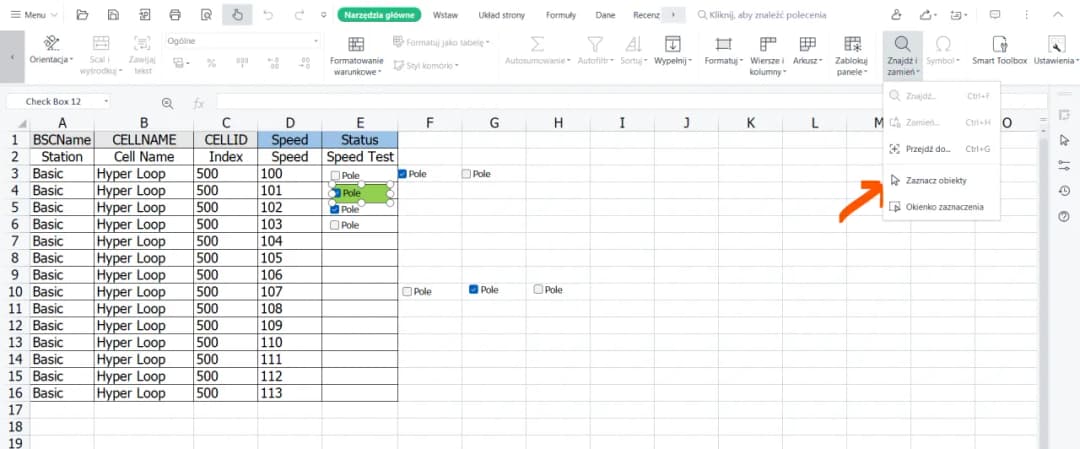Dodawanie komórki w Excelu to prosta operacja, którą można wykonać w kilku krokach. Proces ten pozwala na elastyczne zarządzanie danymi w arkuszu kalkulacyjnym. Nowe komórki można wstawiać w dowolnym miejscu, a Excel automatycznie dostosuje układ istniejących danych.
Aby dodać komórkę, należy najpierw zaznaczyć miejsce, gdzie ma się ona pojawić. Następnie, korzystając z opcji dostępnych w zakładce "Narzędzia główne", można szybko wstawić nową komórkę, wiersz lub kolumnę. Excel oferuje różne opcje przesuwania istniejących danych, co pozwala na zachowanie integralności informacji w arkuszu. Kluczowe wnioski:- Dodawanie komórki w Excelu wymaga zaledwie kilku kliknięć
- Nową komórkę można wstawić w dowolnym miejscu arkusza
- Proces dodawania komórki jest dostępny z zakładki "Narzędzia główne"
- Excel automatycznie przesuwa istniejące dane, zachowując ich układ
- Można wybrać między dodaniem pojedynczej komórki, wiersza lub kolumny
- Funkcja ta jest dostępna we wszystkich nowszych wersjach Excela
Dodawanie komórki w Excelu: Szybki start dla początkujących
Dodawanie komórek w arkuszu kalkulacyjnym Excel to podstawowa umiejętność, którą warto opanować. Proces ten pozwala na elastyczne zarządzanie danymi i dostosowywanie struktury arkusza do naszych potrzeb. Niezależnie od tego, czy chcesz wstawić nową komórkę, wiersz czy kolumnę, Excel oferuje proste narzędzia do wykonania tych operacji.
| Operacja | Efekt | Skrót klawiszowy |
|---|---|---|
| Dodanie komórki | Wstawia pojedynczą komórkę | Ctrl + + |
| Dodanie wiersza | Wstawia cały nowy wiersz | Ctrl + Shift + + |
| Dodanie kolumny | Wstawia całą nową kolumnę | Ctrl + Shift + + |
5 kroków do skutecznego dodania nowej komórki
Jak dodać komórkę w Excelu? To prostsze niż myślisz! Wystarczy wykonać kilka kliknięć, aby powiększyć tabelę w Excelu o nową komórkę. Proces jest intuicyjny i nie wymaga zaawansowanej wiedzy. Oto szczegółowa instrukcja, która pomoże Ci szybko opanować tę umiejętność:
- Zaznacz komórkę, w miejscu której chcesz dodać nową
- Przejdź do zakładki "Narzędzia główne" na wstążce
- Kliknij przycisk "Wstaw" w grupie "Komórki"
- Wybierz opcję "Wstaw komórki"
- Zdecyduj, jak chcesz przesunąć istniejące komórki
Przesuwanie danych po dodaniu komórki: Co warto wiedzieć
Gdy dodajesz nową komórkę w arkuszu kalkulacyjnym, Excel automatycznie przesuwa istniejące dane. To zachowanie zapewnia, że żadne informacje nie zostaną utracone. Domyślnie, program przesuwa komórki w dół lub w prawo, w zależności od wybranej opcji.
Excel oferuje różne opcje przesuwania danych. Możesz wybrać przesunięcie komórek w prawo, w dół, lub nawet całego wiersza czy kolumny. Wybór odpowiedniej opcji zależy od struktury twoich danych i zamierzonego efektu końcowego.
Skróty klawiaturowe przyspieszające dodawanie komórek
Wykorzystanie skrótów klawiaturowych znacznie przyspiesza proces dodawania komórek w Excelu. Zamiast klikać myszką, możesz wykonać tę operację za pomocą kilku klawiszy. Oto najważniejsze skróty:| Skrót | Funkcja |
|---|---|
| Ctrl + + | Dodanie komórki |
| Ctrl + - | Usunięcie komórki |
| Ctrl + Shift + + | Dodanie wiersza lub kolumny |
Czytaj więcej: Jak dodać kolumnę w Excel: 5 prostych metod krok po kroku
Najlepsze praktyki przy dodawaniu komórek w Excelu
Efektywne dodawanie komórek w arkuszu kalkulacyjnym wymaga przestrzegania kilku zasad. Stosując się do nich, unikniesz potencjalnych problemów i zachowasz spójność danych. Pamiętaj, że dobre nawyki w pracy z Excelem przekładają się na większą produktywność i mniej błędów.
- Zawsze upewnij się, że zaznaczasz właściwą komórkę przed dodaniem nowej
- Regularnie zapisuj zmiany w arkuszu
- Używaj skrótów klawiaturowych dla szybszej pracy
- Sprawdzaj integralność formuł po dodaniu nowych komórek
Unikanie błędów: Typowe problemy i ich rozwiązania
Podczas wstawiania nowych komórek w Excelu mogą pojawić się pewne trudności. Najczęstsze problemy to przypadkowe przesunięcie danych, naruszenie integralności formuł czy nieoczekiwane zmiany w formatowaniu. Te sytuacje mogą być frustrujące, ale zazwyczaj łatwo je naprawić.
Aby uniknąć tych problemów, zawsze dokładnie sprawdzaj efekt dodania nowej komórki. Jeśli coś poszło nie tak, możesz użyć funkcji Cofnij (Ctrl + Z). W przypadku bardziej skomplikowanych arkuszy, warto rozważyć tworzenie kopii zapasowych przed wprowadzaniem większych zmian.
Zaawansowane techniki dodawania komórek w Excelu
Dla bardziej zaawansowanych użytkowników, Excel oferuje dodatkowe możliwości rozszerzania arkusza Excel o nowe komórki. Możesz na przykład wykorzystać makra do automatyzacji procesu dodawania komórek. Inną opcją jest użycie funkcji VBA (Visual Basic for Applications) do tworzenia niestandardowych skryptów. Te zaawansowane techniki pozwalają na bardziej precyzyjne i efektywne zarządzanie strukturą arkusza.
Automatyzacja procesu dodawania komórek: Makra i VBA
Makra w Excelu to potężne narzędzie do automatyzacji powtarzalnych zadań, w tym dodawania komórek w arkuszu kalkulacyjnym. Możesz nagrać makro wykonujące sekwencję kroków dodawania komórki, a następnie przypisać je do skrótu klawiszowego. To znacznie przyspiesza pracę, szczególnie gdy często dodajesz komórki w określonych miejscach arkusza.VBA oferuje jeszcze większe możliwości. Dzięki niemu możesz tworzyć zaawansowane skrypty, które nie tylko dodają komórki, ale również wykonują na nich operacje. Na przykład, możesz napisać kod, który automatycznie dodaje komórki i wypełnia je danymi na podstawie określonych kryteriów.
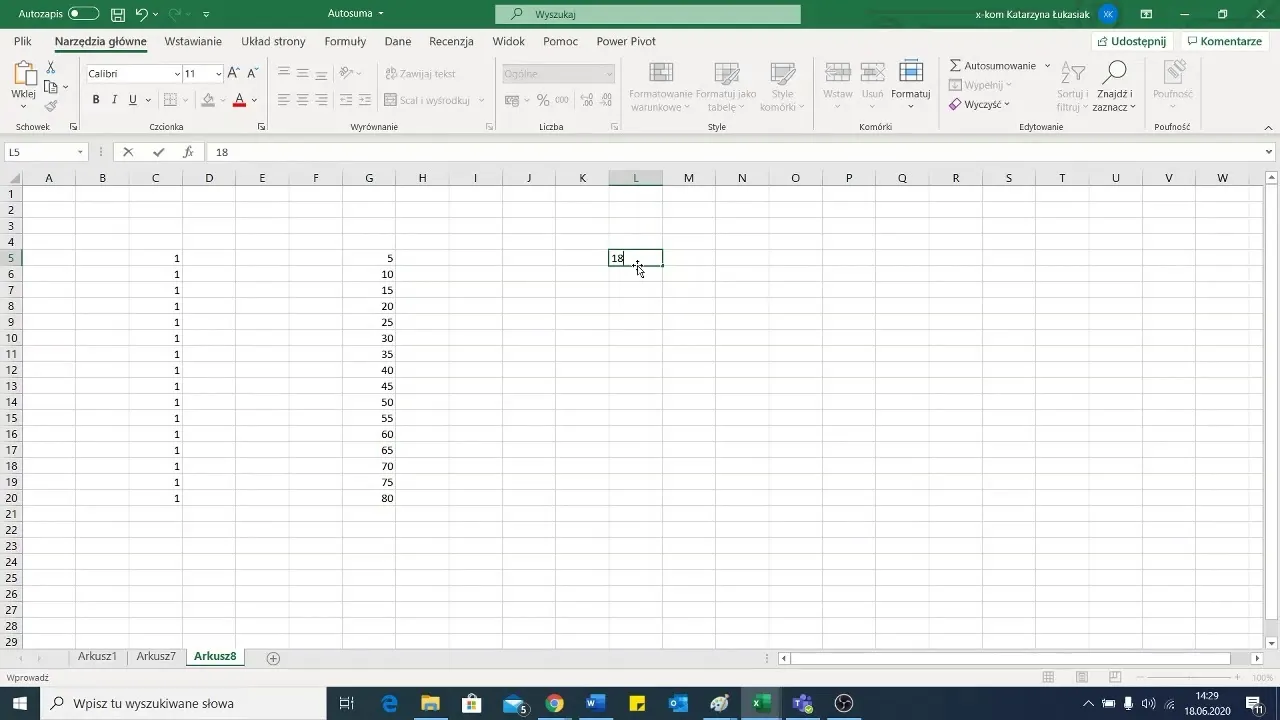
Dodawanie komórek w różnych wersjach Excela: Co się zmieniło
Funkcja dodawania komórek w Excelu ewoluowała na przestrzeni lat. W starszych wersjach proces ten był mniej intuicyjny i wymagał więcej kroków. Nowsze edycje programu wprowadziły uproszczone interfejsy i dodatkowe opcje, ułatwiające zarządzanie strukturą arkusza. Mimo tych zmian, podstawowa zasada działania pozostała taka sama.
| Wersja Excela | Główne zmiany w dodawaniu komórek |
|---|---|
| Excel 2010 | Wprowadzenie wstążki z intuicyjnym układem opcji |
| Excel 2016 | Ulepszone skróty klawiaturowe i opcje kontekstowe |
| Excel 365 | Integracja z chmurą i współpraca w czasie rzeczywistym |
Excel: Dodawanie komórek kluczem do efektywnej pracy
Umiejętność dodawania komórek w Excelu jest fundamentalna dla efektywnego zarządzania danymi. Artykuł przedstawia szczegółowy proces wstawiania nowych komórek, od podstawowych kroków po zaawansowane techniki. Kluczowe jest zrozumienie, jak Excel przesuwa istniejące dane i jak zachować integralność formuł podczas modyfikacji arkusza.
Wykorzystanie skrótów klawiaturowych i makr może znacząco przyspieszyć pracę, szczególnie przy częstym dodawaniu komórek. Warto też pamiętać o najlepszych praktykach, takich jak regularne zapisywanie zmian i sprawdzanie formuł po modyfikacjach. Dla zaawansowanych użytkowników, VBA oferuje możliwość tworzenia niestandardowych skryptów, co pozwala na jeszcze większą automatyzację i precyzję w zarządzaniu strukturą arkusza.